Koneksi WPS (Kode PIN)
-
Pilih Pengesetan lainnya(Other setup) dan tekan tombol OK.
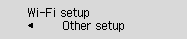
-
Pilih WPS (Kode PIN)(WPS (PIN code)) dan tekan tombol OK.
-
Ikuti instruksi pada layar komputer untuk mengeset kode PIN pada perute nirkabel.
-
Ketika layar di bawah ini muncul, tekan tombol OK.
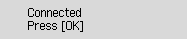
Jika layar yang berbeda muncul, lihat "Penyelesaian Masalah."
-
Tekan tombol Pengesetan(Setup).
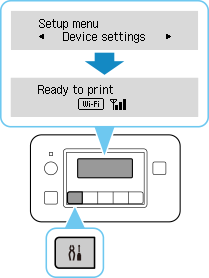
Pengesetan koneksi jaringan telah selesai.
Ketika koneksi selesai,
 muncul pada layar.
muncul pada layar. -
Setelah menyelesaikan proses berikut pada sistem operasi Anda, klik tombol tutup pada browser Web untuk menutup panduan ini.
Jika melakukan pengesetan dengan perangkat lunak, kembalilah ke perangkat lunak dan lanjutkan instalasi.
Windows
Klik
 di taskbar pada bagian bawah layar komputer (
di taskbar pada bagian bawah layar komputer (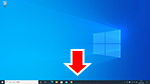 ), kemudian ikuti instruksi pada layar untuk melanjutkan pengesetan.
), kemudian ikuti instruksi pada layar untuk melanjutkan pengesetan.macOS
Klik
 di Dock pada bagian bawah layar komputer (
di Dock pada bagian bawah layar komputer (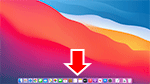 ), kemudian ikuti instruksi pada layar untuk melanjutkan pengesetan.
), kemudian ikuti instruksi pada layar untuk melanjutkan pengesetan.

